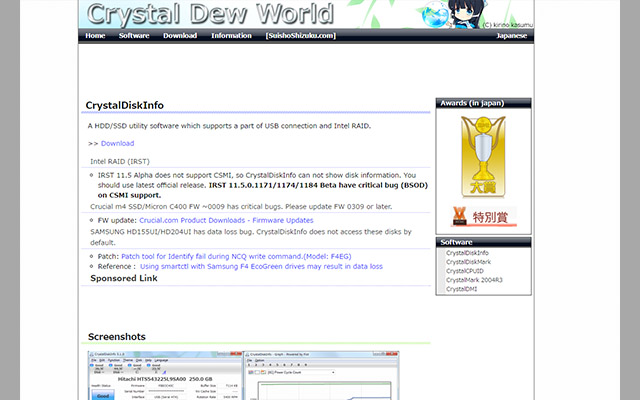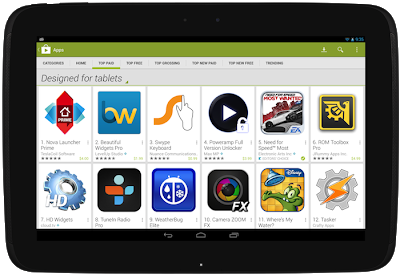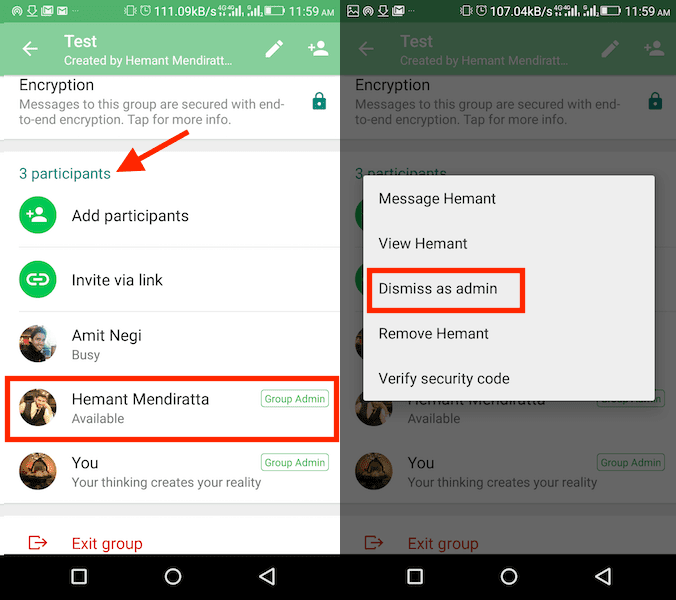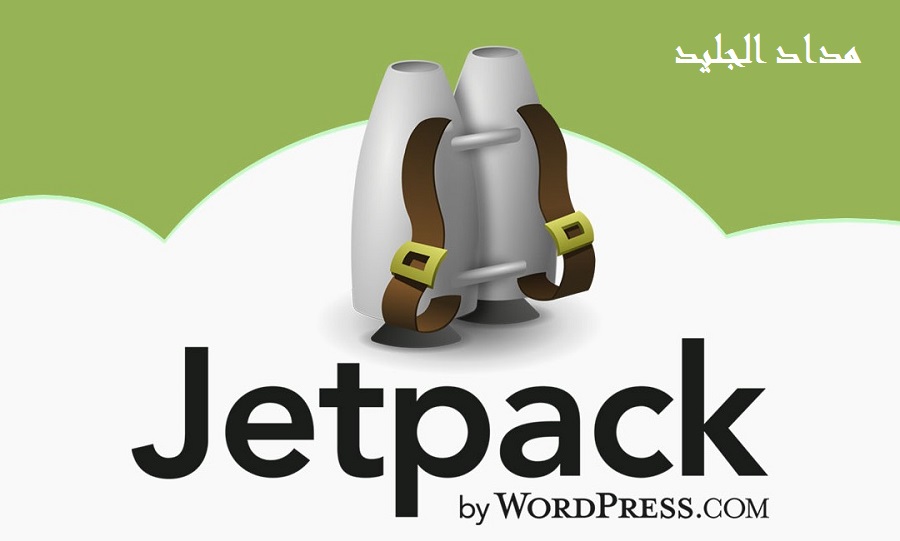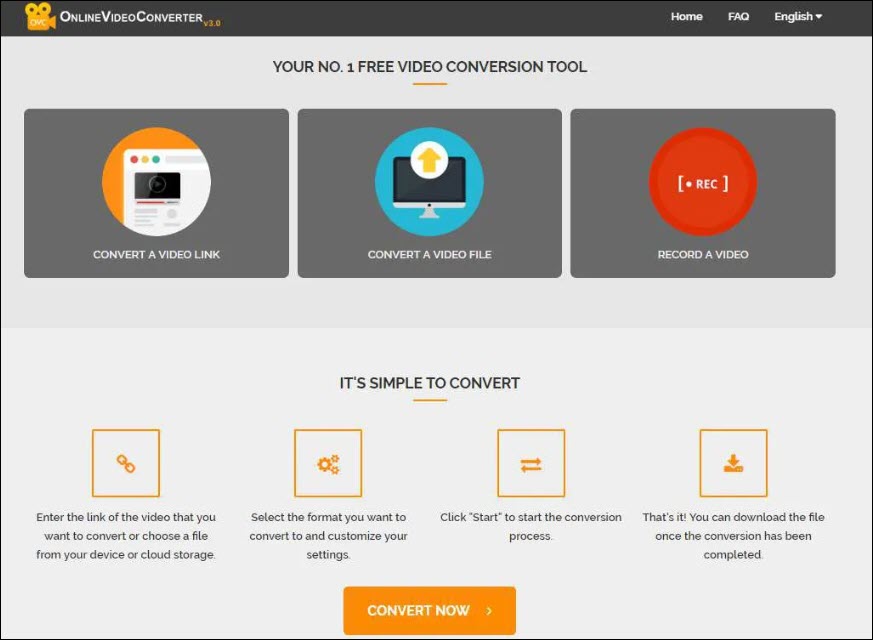مشكلة “WiFi ليس بها تكوين IP صالح”
إذا كنت متصلاً بالإنترنت باستخدام كبل شبكة متصل مباشرةً ببطاقة الإيثرنت ، فستكون الأمور بسيطة نسبيًا. ومع ذلك ، يستخدم عدد كبير من الأشخاص أجهزة الكمبيوتر المحمولة والأجهزة الأخرى التي تعتمد على شبكة WiFi للاتصال بالإنترنت.
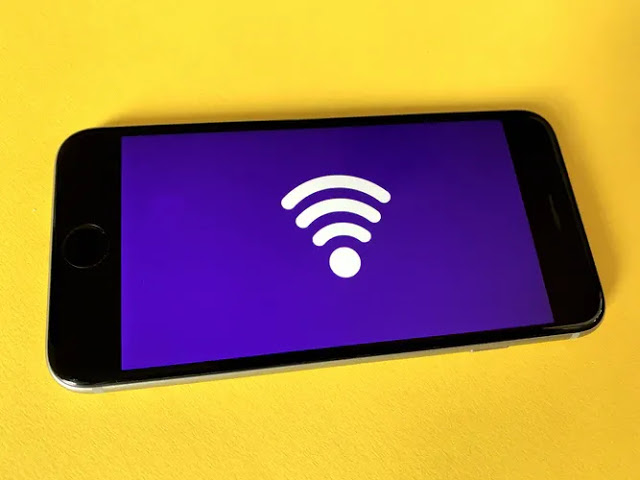
يضيف إدخال محول WiFi طبقة أخرى إلى الاتصال وحالة أخرى يمكن أن تنشأ فيها المشكلات. ستمنحك هذه المقالة بعض الأفكار حول كيفية التعامل مع مشكلة “WiFi Doesn’t A Valid IP Configuration” ورسالة الخطأ التي يمكنك مواجهتها.
أعد تثبيت برنامج تشغيل محول WiFi
انقر بزر الماوس الأيمن فوق زر قائمة ابدأ واختر “مدير الجهاز” من قائمة العناصر المنبثقة. في نافذة مدير الجهاز ، حدد مكان محول WiFi في قائمة الأجهزة ، وانقر فوقه بزر الماوس الأيمن وحدد “إلغاء تثبيت الجهاز”. في هذه المرحلة ، أعد تشغيل جهاز الكمبيوتر الخاص بك للسماح لـ Windows بإجراء تثبيت نظيف وحديث لبرنامج تشغيل محول WiFi. سيكون هذا غالبًا كافيًا لإصلاح المشكلة.
إعادة تعيين إعدادات TCP / IP
افتح قائمة ابدأ واكتب “cmd”. يجب أن تشاهد رمز موجه الأوامر يظهر في قائمة البداية. حدد “تشغيل كمسؤول” من اللوحة الموجودة على الجانب الأيمن من قائمة البداية.
بمجرد ظهور نافذة النص الطرفي ، اكتب السلاسل التالية فيها ، بدون علامات الاقتباس ، واضغط على Enter بعد كل واحدة:
” إعادة تعيين netsh winsock “
” إعادة تعيين netsh int ip “
بمجرد الانتهاء من هذين الأمرين ، أعد تشغيل جهاز الكمبيوتر الخاص بك.
قم بتعطيل برنامج مكافحة الفيروسات مؤقتًا
يمكنك أيضًا محاولة تعليق برنامج مكافحة الفيروسات مؤقتًا والتحقق مما إذا كان ذلك يعتني بالموقف. قد تتسبب مجموعات معينة من الأجهزة وأنظمة التشغيل وبرامج مكافحة الفيروسات في حدوث مشكلات في شبكة WiFi لديك. إذا وجدت أن هذا هو مصدر المشكلة ، فتأكد من العثور على حل بديل وعدم ترك جهاز الكمبيوتر الخاص بك غير محمي لفترات طويلة من الوقت.
تأكد من تشغيل DHCP
يرمز DHCP إلى بروتوكول التكوين الديناميكي للمضيف. للتأكد من تشغيله ، افتح قائمة ابدأ واكتب “اتصالات الشبكة”. انقر فوق الأيقونة التي تظهر. في نافذة اتصالات الشبكة ، ابحث عن اتصال WiFi الخاص بك باستخدام محول WiFi ، وانقر بزر الماوس الأيمن فوق الرمز الخاص به وحدد “تشخيص” من القائمة. بمجرد اكتمال الفحص ، تحقق مما إذا كانت المشكلة قائمة.